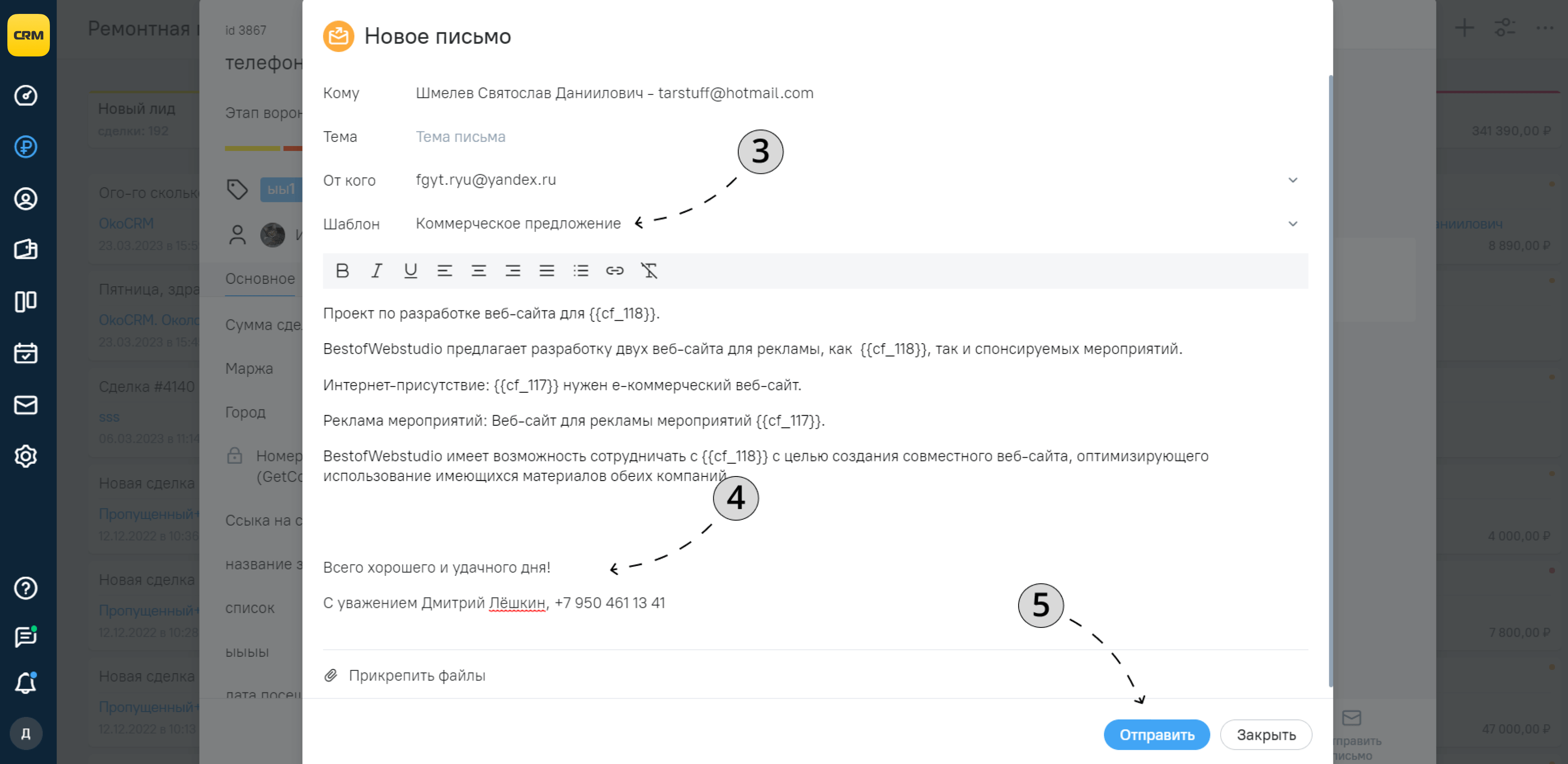Шаблоны подписи к электронным письмам
В разделе «Шаблоны» вы можете настроить шаблоны для email подписи.
Как создать шаблон для email подписи
1. Перейдите в раздел «Настройки».
2. Выберите вкладку «Шаблоны».
3. Выберите пункт «Email подписи».
4. Нажмите на кнопку «Добавить шаблон» или кнопку «Плюс» в правом верхнем углу.
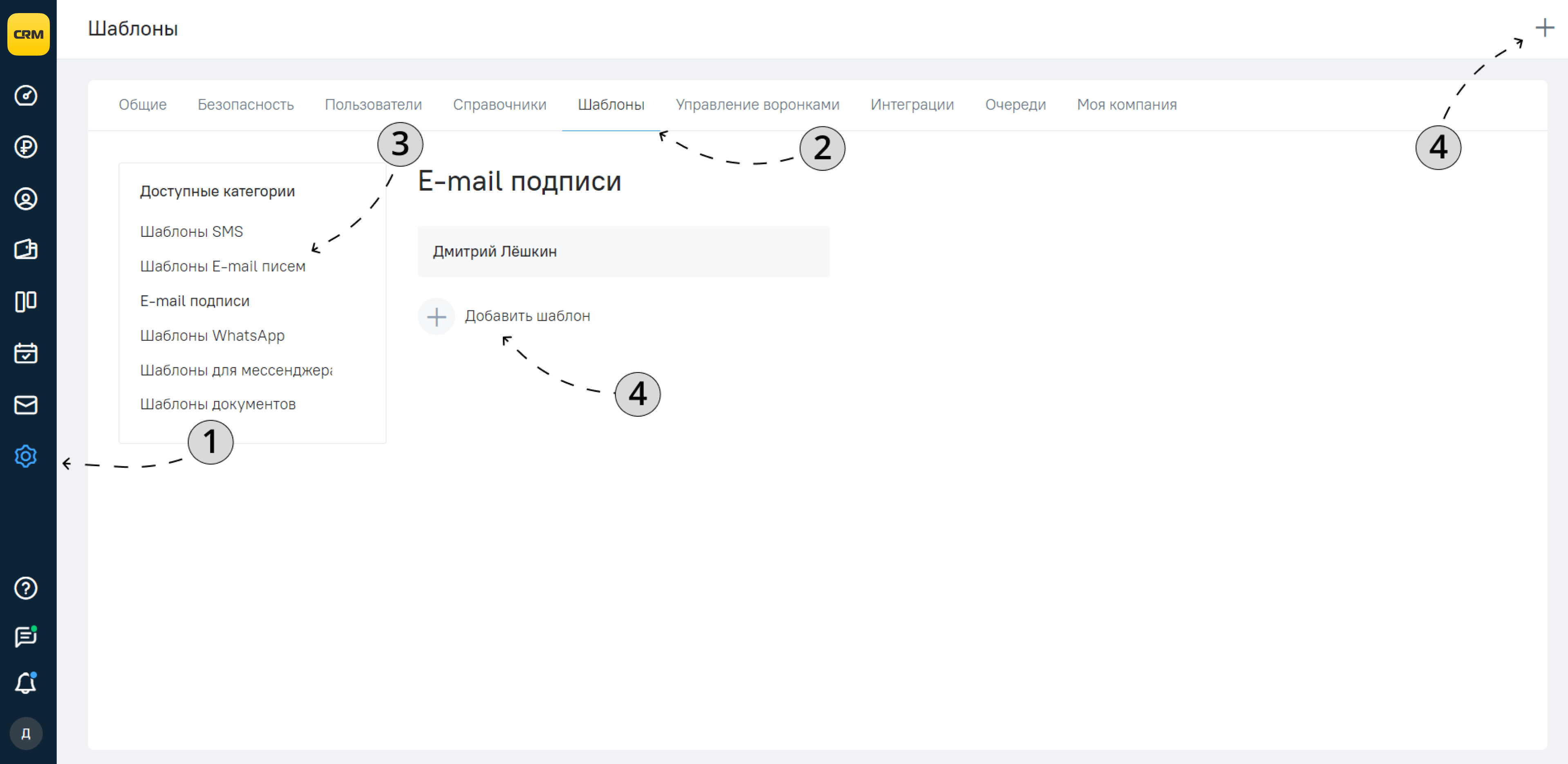
5. В окне создания шаблона выберите пользователя, к которому будем прикреплен создаваемый шаблон.
6. Напишите текст шаблона.
7. По желанию используйте макросы.
8. В конце создания шаблона нажмите кнопку «Сохранить».
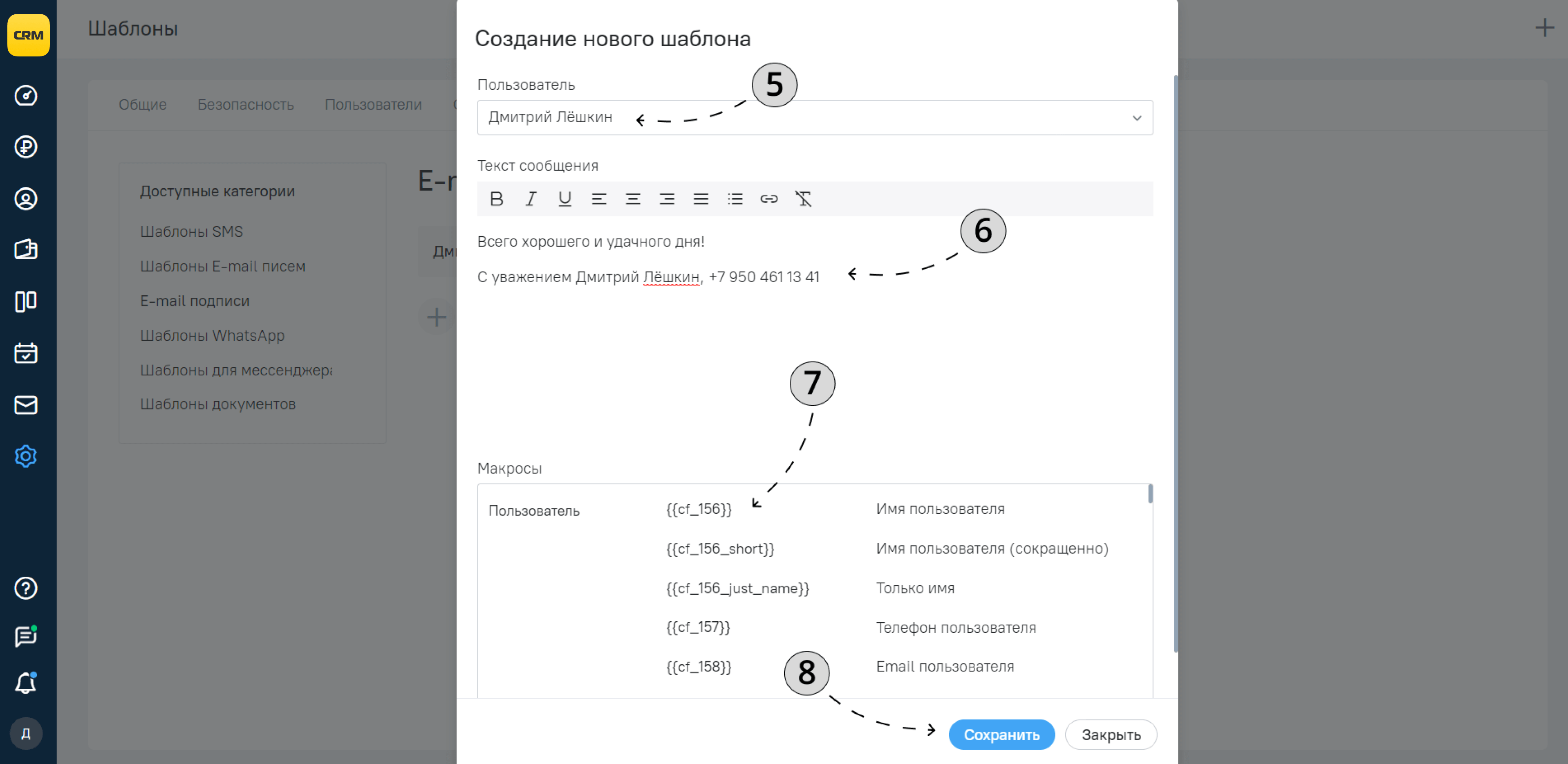
Как редактировать или удалить шаблон email подписи
Для редактирования шаблона:
1. Перейдите в раздел «Настройки».
2. Выберите вкладку «Шаблоны».
3. Выберите пункт «Email подписи».
4. Выберите необходимый шаблон.
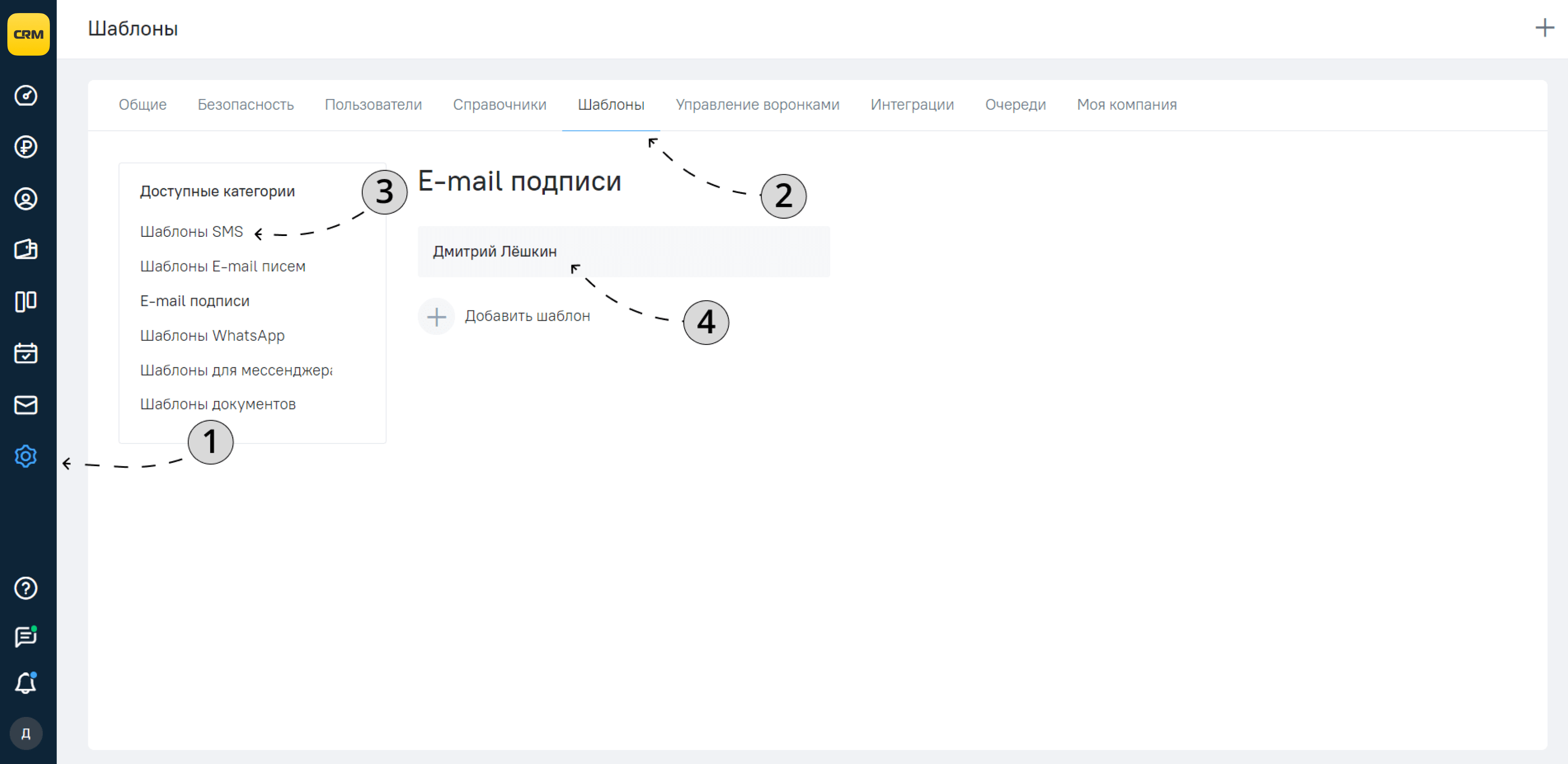
5. В окне редактирования шаблона внесите необходимые корректировки.
6. В конце редактирования шаблона нажмите кнопку «Сохранить».
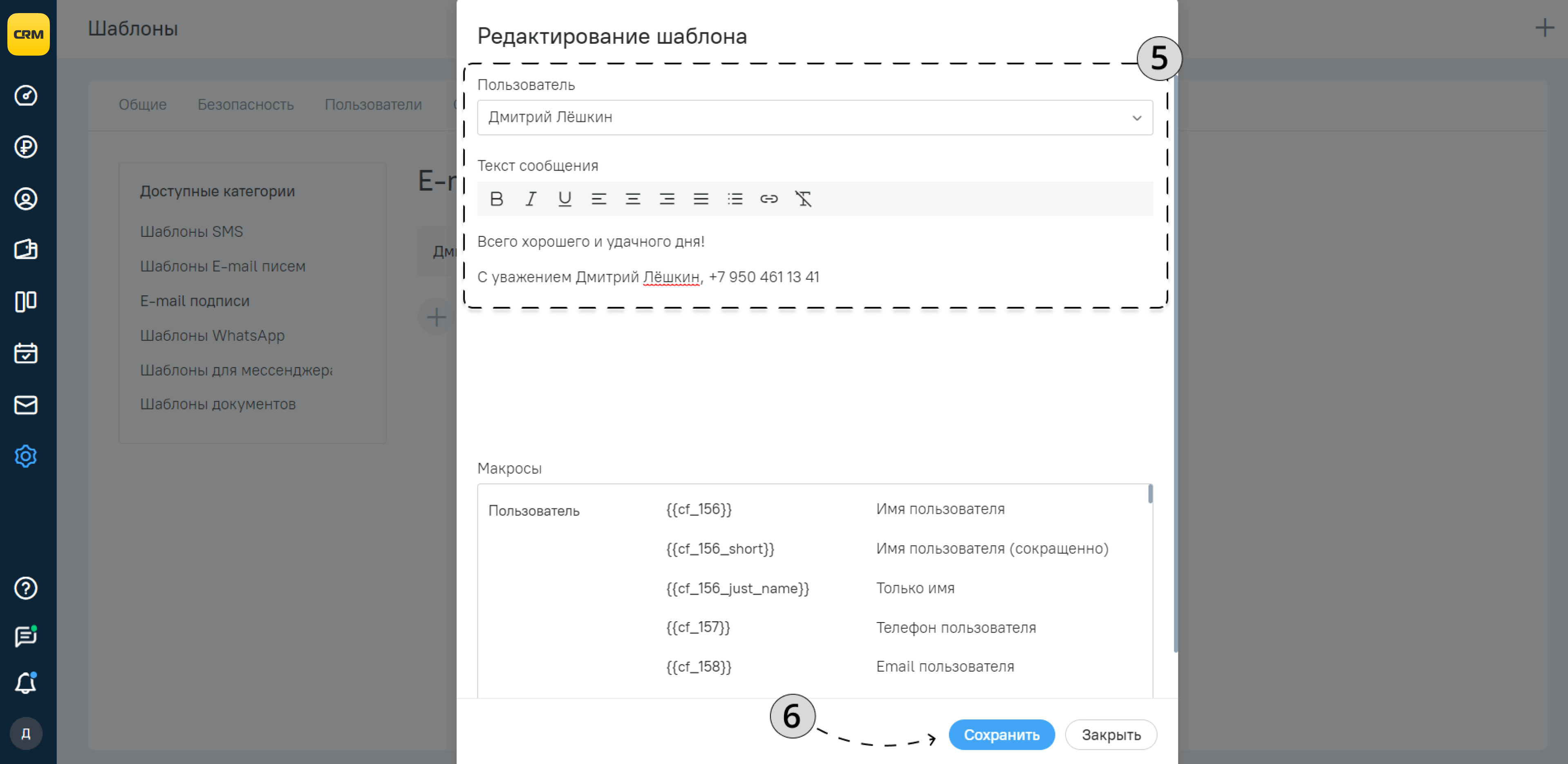
Для удаления шаблона:
7. Наведите курсор на шаблон и нажмите на кнопку удаления шаблона.
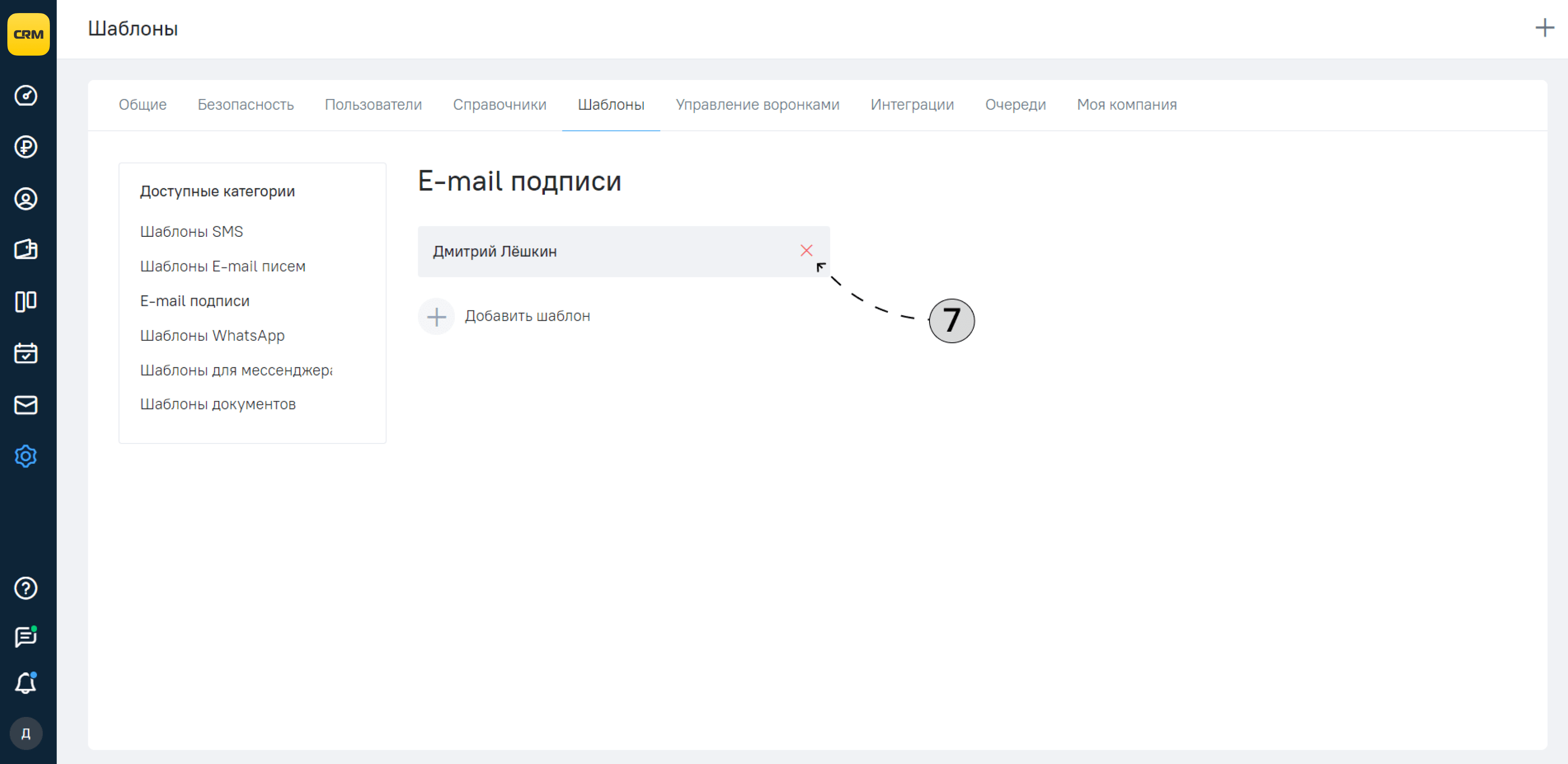
8. Подтвердите свое действие.
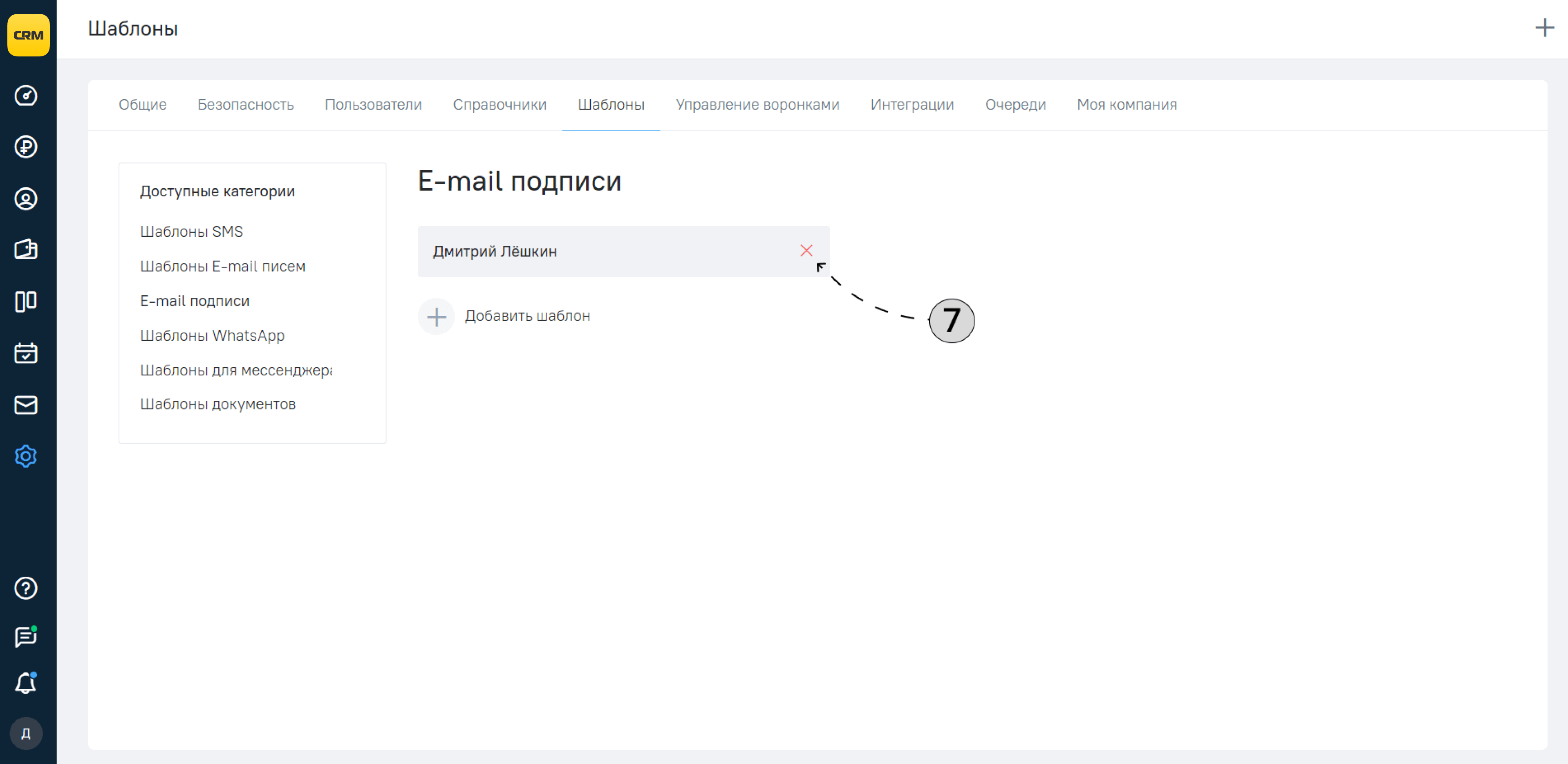
Как использовать шаблон email подписи
Использовать шаблоны можно при отправки письма из карточки сделки или карточке клиента, а также в разделе «Почта».
1. Откройте любую карточку сделки или карточку клиента.
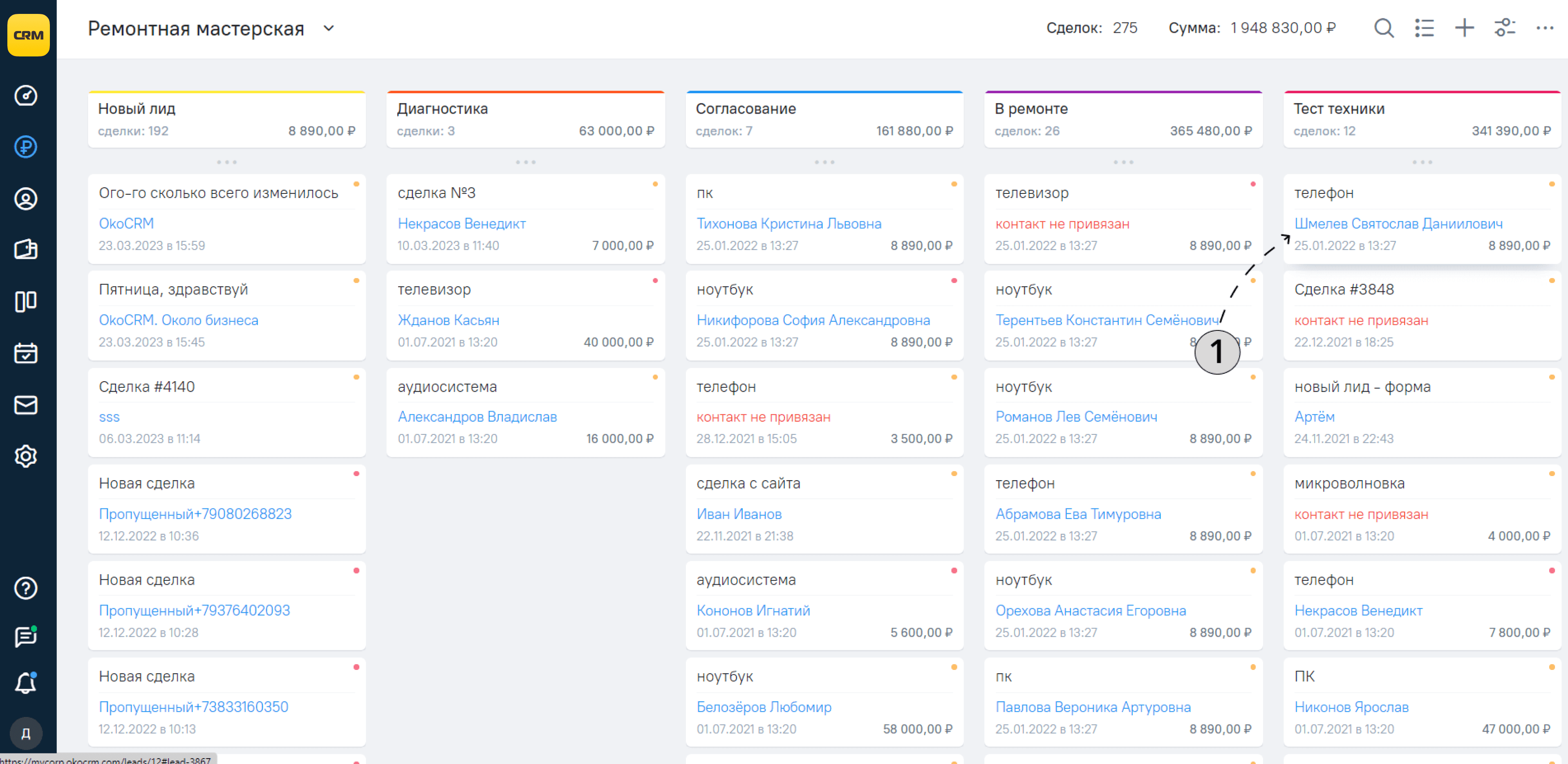
2. На панели инструментов выберите пункт «Отправить письмо».
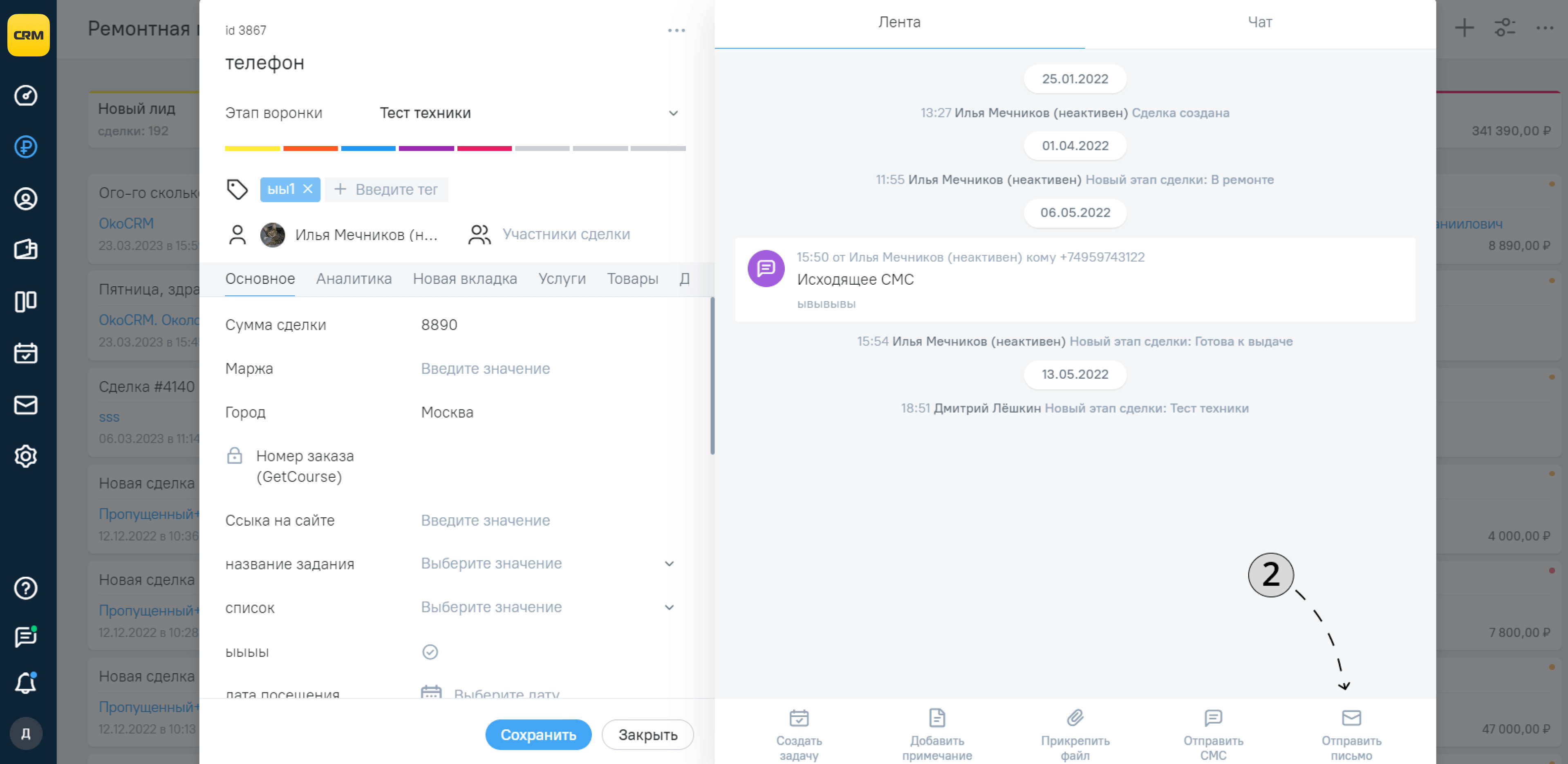
3. В окне отправки письма выберите шаблон.
4. Система автоматически подставит подпись в конец письма.
5. Нажмите кнопку «Отправить».